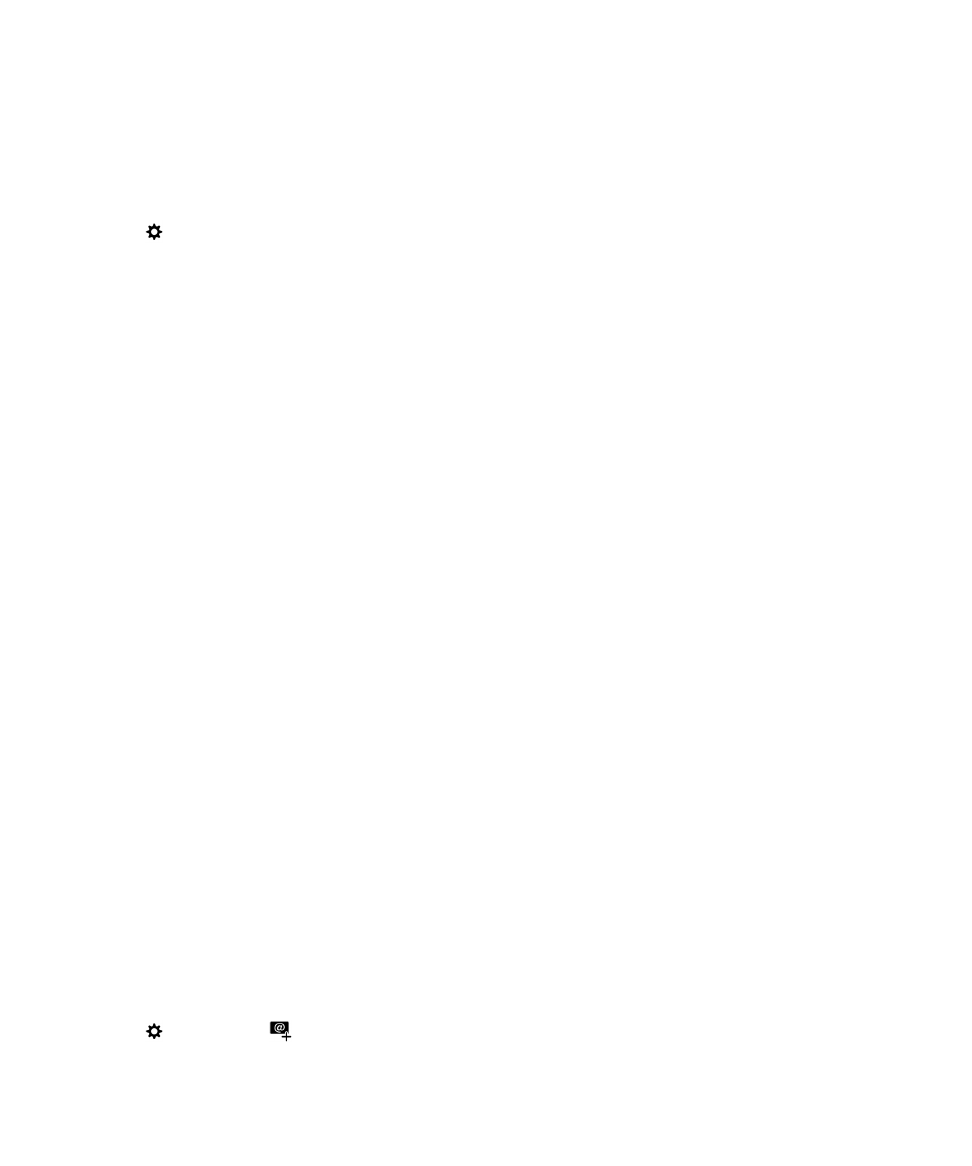
U abonneren op een openbare agenda op uw toestel
Zorg dat u het adres voor de openbare agenda in ICS-indeling (iCalShare) hebt.
U kunt een openbare agenda met ICS-indeling aan uw BlackBerry-toestel toevoegen zodat u die agenda ook ziet in de
Agenda-app. Wanneer de eigenaar van de agenda gebeurtenissen wijzigt, worden die wijzigingen op uw toestel
gesynchroniseerd. Alleen de eigenaar kan gebeurtenissen wijzigen in een openbare agenda. U kunt ook links naar
openbare agenda's openen in de BlackBerry Browser of in een e-mail en deze snel toevoegen aan de agenda in de
Agenda-app.
1.
Veeg in het beginscherm naar beneden vanaf de bovenzijde van het scherm.
2.
Raak
> Accounts >
> Geabonneerde agenda aan.
Gebruikershandleiding
Toepassingen en functies
230
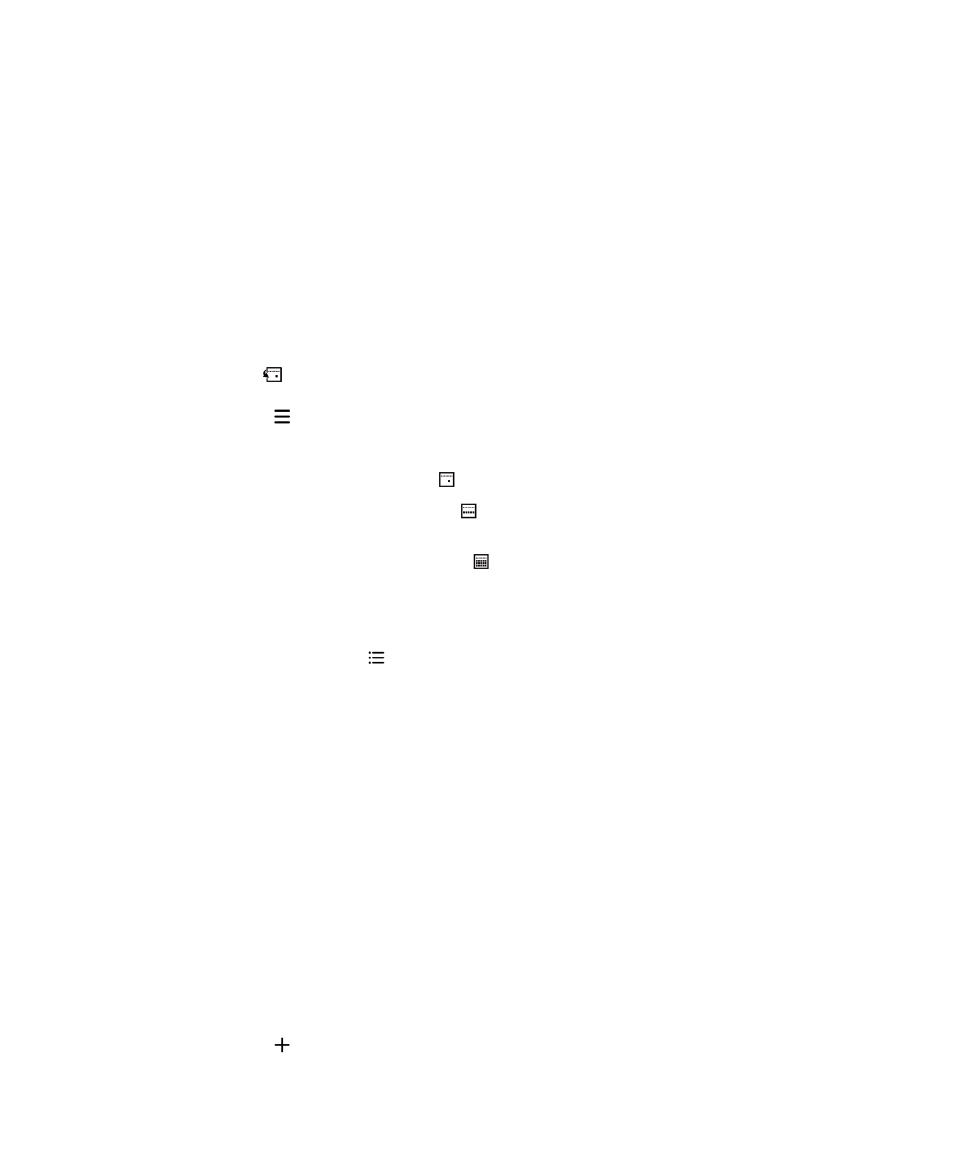
3.
Voer in het veld Naam agenda een naam in voor de agenda.
4.
Voer in het veld Serveradres het adres voor de openbare agenda in ICS-indeling in.
5.
Raak Gereed aan.
Tip: Als u in de BlackBerry Browser een koppeling aanraakt naar een openbare agenda waarop u niet bent geabonneerd,
wordt u automatisch naar het scherm Geabonneerde agenda geleid en wordt informatie over de openbare agenda
automatisch ingevuld.